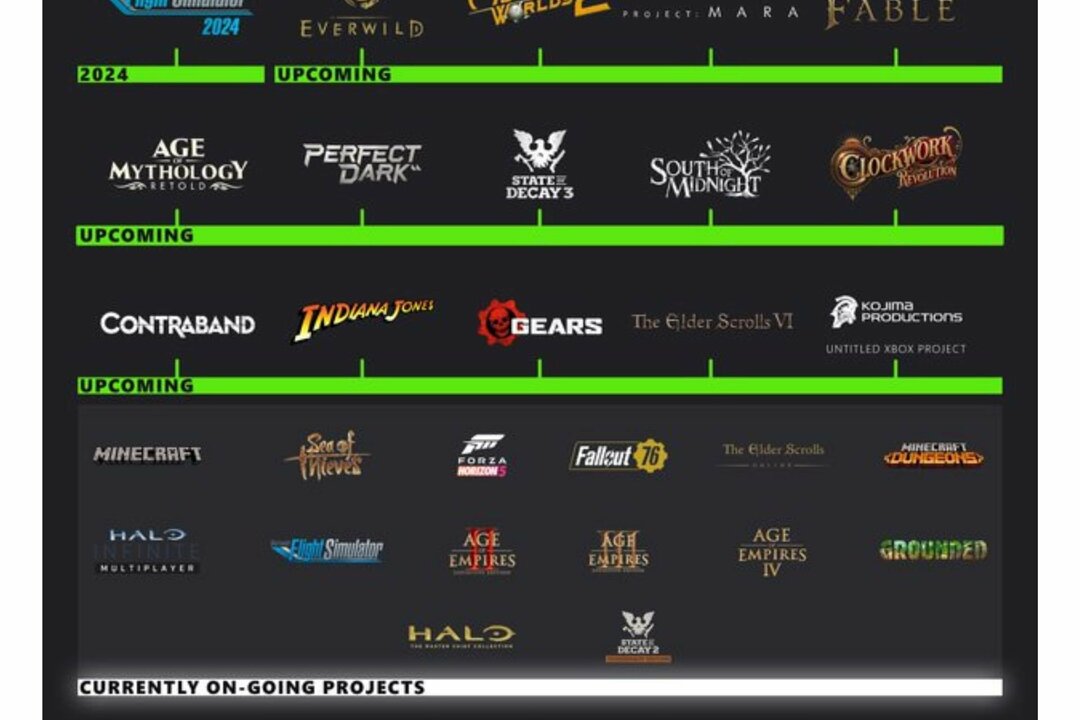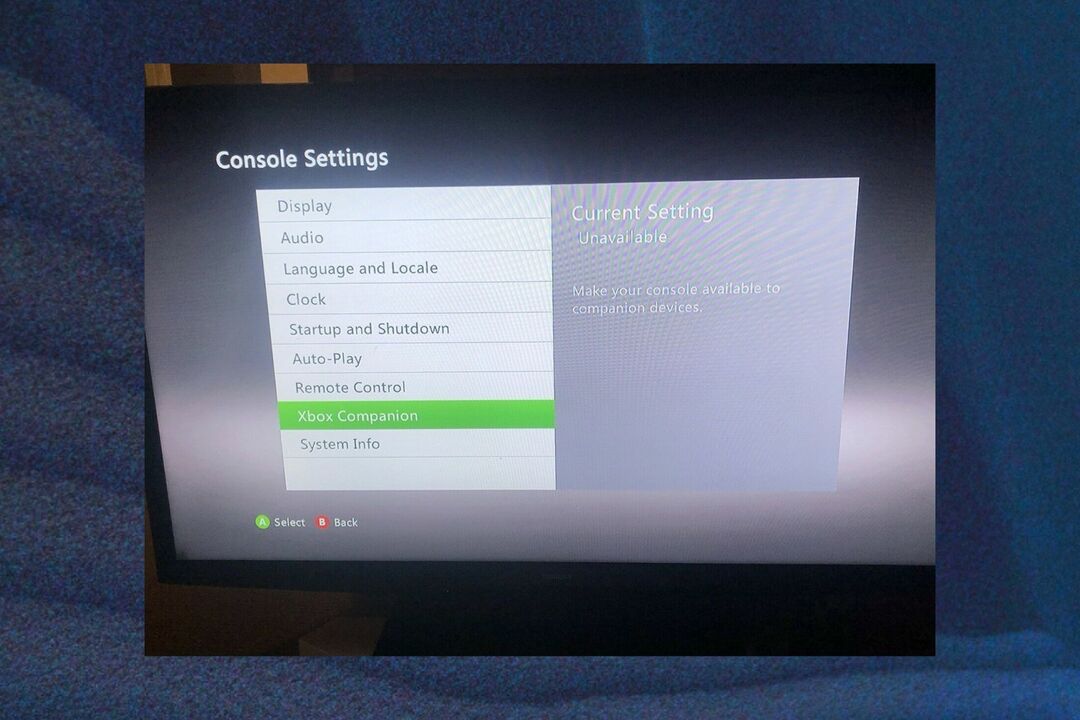- Xbox Game Pass har blitt en ekstremt populær tjeneste de siste årene og med god grunn.
- Verdien du får for prisen du betaler er veldig tiltalende for spillere, spesielt med introduksjonen av oppdrag.
- Uansett hvor god tjenesten er, kommer den noen ganger med noen få problemer, for eksempel at oppdragene ikke vises på konsollen eller PC-en.
- Du kan enkelt løse dette spesielle problemet ved å følge trinnene og løsningene vi har gitt deg gjennom denne artikkelen.

XINSTALLER VED Å KLIKKE LAST NED FILEN
Denne programvaren vil reparere vanlige datamaskinfeil, beskytte deg mot filtap, skadelig programvare, maskinvarefeil og optimalisere PC-en for maksimal ytelse. Løs PC-problemer og fjern virus nå i tre enkle trinn:
- Last ned Restoro PC Repair Tool som følger med patentert teknologi (patent tilgjengelig her).
- Klikk Start søk for å finne Windows-problemer som kan forårsake PC-problemer.
- Klikk Reparer alt for å fikse problemer som påvirker datamaskinens sikkerhet og ytelse
- Restoro er lastet ned av 0 lesere denne måneden.
Du har forberedt deg på å tjene innløselige poeng, men Xbox Game Pass-oppdraget ditt dukker ikke opp? Før vi forklarer hvorfor, la oss gi de nye til Xbox-spill en grunnleggende introduksjon til tjenesten.
Disse poengene kan brukes til gavekort, for eksempel Xbox- og Microsoft-penger, konkurransedeltakelse og veldedige donasjoner.
Det er i hovedsak det samme som å fullføre prestasjoner, bare for ekte penger. Det er tre typer oppdrag: daglig, ukentlig og månedlig.
De nyeste oppdragene finner du i Game Pass-menyen på Xbox-konsollen eller i Xbox Game Pass-mobilappen. Hver dag tilbys nye oppdrag.
Men i noen tilfeller dukker ikke Xbox Game Pass-oppdraget opp, og denne artikkelen vil hjelpe deg med det. Så, uten videre, la oss komme i gang.
Ulike typer Xbox Game Pass-oppdrag
- Daglige oppdrag: Hver dag får du to oppgaver der du må logge inn på Game Pass-mobilappen på telefonen og spille et Game Pass-spill.
Det er enkelt, tar noen sekunder, og hvis du lurer på om det fungerer eller ikke å bruke Game Pass på PC via Xbox (beta)-appen for å starte et spill … vel, det gjør det!
Du bør også vite at bare Xbox Game Pass Ultimate og Game Pass PC-abonnenter har tilgang til PC Game Pass-spill - Ukentlige oppdrag: Disse endres og forsvinner med hver ukes tilbakestilling. Mesteparten av tiden vil du bli bedt om å fullføre et antall daglige oppdrag, spille et visst antall Game Pass-spill eller starte et spesifikt antall spill fra programmet
- Månedlige oppdrag: Det er to typer oppdrag tilgjengelig her; kumulative oppdrag, som vil fylles opp i løpet av ukene etter hvert som du utfører daglige og ukentlige oppgaver, og utfordringsoppdrag i spillet, som er relatert til spesifikke spill i programmet
Hva kan jeg gjøre hvis Game Pass Quests ikke vises på PC?
1. Logg ut og logg på igjen
- Klikk på profilen din og velg deretter Logg ut alternativ.

- Lukk Xbox-appen på PC-en.
- Åpne appen igjen og velg Logg inn mulighet for å logge på igjen.

Sjekk nå for å se om problemet med Xbox Game Pass-oppdraget som ikke vises, er løst. Hvis ikke, fortsett til neste metode.
2.Prøv å reparere og tilbakestille
- Slå den Windows nøkkel, skriv Apper og funksjoner, og åpne den.
- Finn Xbox app, klikk på 3 prikker ved siden av og velg Avanserte alternativer.

- Rull ned og finn knappen som sier Reparere, klikk på den og vent til den er ferdig. Et hakeikon vises når reparasjonen er fullført.

- Hvis det ikke løser det, på samme sted rett under Reparere alternativet, kan du se Hvile knapp. Klikk på den og vent til sjekken vises. Start deretter appen og se om problemet er løst eller ikke.
Hvis Game Pass fortsatt ikke vises på datamaskinen din, anbefaler vi å bruke et PC-reparasjonsverktøy.
Restoro er en av de mest effektive programvarene på dette feltet som skanner PC-en din og erstatter defekte filer, reparerer feil og forbedrer ytelsen.
⇒Skaff deg Restoro
3. Installer Xbox-appen på nytt
- Som den tredje løsningen, skriv Apper og funksjoner i Start menyen, og trykk Tast inn.
- Finn Xbox app, klikk på 3 prikker og Avinstaller appen.

- Last ned og installer den på nytt fra Microsoft Store, Logg inn, og se om oppdragene dukker opp.
4. Vær tålmodig
Sannsynligvis den enkleste måten å løse problemet på er å vente. Mange spillere har rapportert at etter noen dager siden de abonnerte på Game Pass på PC, begynte oppdragene å dukke opp.
Så i tilfelle ingen av løsningene nevnt ovenfor fungerte, etter at du abonnerer, er alt du kan gjøre å vente i 3 til 5 dager, og det kan bare gjøre susen.
Mange spillere har slitt med Game Pass-oppdrag, spesielt på Xbox-konsollen, de har dette problemet der de ikke kan se eller finne oppdragene slik at de kan prøve å fullføre dem.
Her i denne delen finner du alle mulige løsninger for raskt å bli kvitt dette problemet.
Hva kan jeg gjøre hvis Xbox Game Pass-oppdrag ikke vises på Xbox-konsollen?
1. Følg denne stien
- Først må du sørge for at du vet hvor oppdragene skal være. Logg inn til din Xbox-konto og trykk på Xboxknappen i midten av kontrolleren.
- I dashbordet som er den første skjermen du ser når du logger på, må du kunne se XBOX SPILLPASS alternativ. Velg den.
- Øverst på skjermen finner du Gaming fanen, og i den delen vil du kunne se Game Pass-oppdrag på venstre side.
Hvis du ikke kunne finne alternativene vi viste deg på bildene ovenfor, fortsett å følge resten av løsningene.
2. Prøv å starte på nytt
- trykk Xbox knappen på kontrolleren. Naviger til profil i øvre venstre hjørne av dashbordet, og trykk EN for å velge den.
- Hvis du ikke ser Logg ut alternativet, naviger til venstre ved å bruke kontrolleren og finn profil seksjon.
Der skal du kunne se Logg ut alternativ. Velg den og slå av Xbox konsoll. - Slå på konsollen igjen, Logg inn, gå til Game Pass menyen og se om oppdragene dukker opp i Gaming fanen.
Eksperttips: Noen PC-problemer er vanskelige å takle, spesielt når det kommer til ødelagte depoter eller manglende Windows-filer. Hvis du har problemer med å fikse en feil, kan systemet ditt være delvis ødelagt. Vi anbefaler å installere Restoro, et verktøy som skanner maskinen din og identifiserer hva feilen er.
Klikk her for å laste ned og begynne å reparere.
Sjekk nå for å se om problemet med Xbox Game Pass-oppdraget som ikke vises, er løst. Hvis ikke, fortsett til neste løsning.
3. Installer Microsoft Rewards
Sørg for at du har Microsoft Rewards-appen installert på Xbox-konsollen. Hvis du ikke gjør det, last ned og installer den fra Microsoft Store i dashbordet.
Dette vil ikke nødvendigvis løse problemet, men det kan og du må ha det for å løse inn poengene dine og så videre uansett.
- 3 tips for å koble Xbox One til Internett uten en kontroller
- Fordeler og premier: 2 måter å koble Mojang-konto til Xbox Live
- Call of Duty: Black Ops Cold War fungerer ikke på Xbox? Fiks det nå
- Slik fikser du en nedtonet feil for Xbox Game Bar-posten
4. Xbox Game Pass-mobil
- Last ned og installer Xbox Game Pass app fra Google Play eller App Store og åpne den.

- Logg inn til din Google-konto og du vil kunne se og spore oppdragene der.
- Hvis du allerede har appen og logget på, tøm bufferen og prøv igjen.
5. Vent noen dager
Ifølge mange brukere og spillere vil Game Pass-oppdragene dukke opp i Xbox Game Pass-menyen noen dager etter at du abonnerer.
Tilsynelatende, hvis du ikke har vært i stand til å se oppdragene nå, er den siste løsningen å vente mellom 2 til 5 dager.
Noen spillere har imidlertid også hevdet at du kan spore oppdragene i mobilappen i det øyeblikket du abonner på Game Pass, så hvis du har det travelt, sørg for å følge løsningen nevnt før dette en.
I tilfelle du er det mottak av feil relatert til Game Pass er ikke tilgjengelig i ditt land, sjekk ut artikkelen vår.
Hva er forskjellen mellom Xbox Game Pass og PS Now?
Foreløpig er Xbox Game Pass den bedre tjenesten i 2022, selv om PS Now kan ta igjen visse oppgraderinger.
Kvaliteten på biblioteket, hastigheten på førstepartsspillene vises, og Microsofts forpliktelse til å lage Game Pass en stor suksess gjennom skyspilling, samarbeid og salg er alle faktorer som favoriserer Microsoft.
PS Nå har derimot blitt bedre, om enn saktere og roligere. Sony har lagt til nye filmer i samlingen sin, redusert prisen og lagt til nedlastinger for å komplementere strømmetjenestene.
Det vil gjøre det enda bedre hvis det kan balansere beholdningen av eldre titler med noen av de nyeste første- og tredjepartstilbudene.
Med Google og til og med Amazon på jakt etter en del av videospillkaken, kan vinneren av abonnementskrigen avgjøre neste generasjons konsollkamp.
Xbox Game Pass er det beste spilltilbudet som er tilgjengelig. Du har definitivt hørt den uttalelsen en million ganger før, men den er verdt å gjenta.
Ingen andre abonnementer er i nærheten av å matche Microsofts spillfest når det gjelder ren verdi, og det er grunnen til at Sony ryktes å jobbe med sin egen versjon av Game Pass.
Xbox Game Pass har vært en gave til indie-utviklere spesielt. Et raskt blikk på Game Pass-biblioteket avslører en rekke uavhengig laget titler, og det er kreditert med å ha lansert mange nyere hits.
Ved å følge hvert av trinnene vi har gitt i guiden vår angående Xbox Game Pass-oppdragene, vil du kunne løse eventuelle problemer du støter på på både Xbox og PC.
Hvis du opplever problemer mens prøver å logge på Xbox-kontoen din i Windows 11, ta en titt på artikkelen vår.
Hvilken løsning fungerte for deg? Gi oss beskjed i kommentarfeltet nedenfor.
 Har du fortsatt problemer?Løs dem med dette verktøyet:
Har du fortsatt problemer?Løs dem med dette verktøyet:
- Last ned dette PC-reparasjonsverktøyet vurdert Great på TrustPilot.com (nedlastingen starter på denne siden).
- Klikk Start søk for å finne Windows-problemer som kan forårsake PC-problemer.
- Klikk Reparer alt for å fikse problemer med patentert teknologi (Eksklusiv rabatt for våre lesere).
Restoro er lastet ned av 0 lesere denne måneden.
![Hvorfor er Call of Duty-oppdateringen så stor? [Last ned feil]](/f/d3f6f049e0fbec044bc1cf765cf4faff.jpg?width=300&height=460)